

By Adela D. Louie, Son Güncelleme: 6/12/2023
AVI formatında bir videonuz varsa ve iPhone veya iPad'inizi kullanarak bu videoya erişmek istiyorsanız, nasıl dönüştürüleceğini kontrol etmek isteyebilirsiniz. İTunes için AVI. Videoyu herhangi bir yere yanınızda götürmek konusunda gerçekten ısrarcıysanız bu mümkün olabilir. Bir iPhone veya iPad'iniz varsa, iTunes'un desteklediği biçimler yalnızca M4V, MOV ve MP4 dosya biçimleriyle sınırlı olduğundan, ortam dosyalarını AVI biçiminde oynatmanın mümkün olmayacağını bilirsiniz.
Bu nedenle, teknik olarak, AVI dosyalarını oynatmak istiyorsanız, AVI'yi iTunes'a dönüştürmeniz gerekir. Bu yazıda, bu dosya biçimini iTunes tarafından kabul edilen dosya türlerine nasıl dönüştüreceğimizi öğreneceğiz. öğreneceğiz videoları dönüştürmek için ücretsiz araçlar kolay bir şekilde işi iyi yapmanıza yardımcı olacak yöntemlerin yanı sıra. Nasıl yapıldığını öğrenmek için heyecanlı olduğunuzu söyleyebilirim, o halde başlayalım.
Bölüm #1: AVI Dosya Türü Nedir?Bölüm #2: AVI'yi iTunes'a Dönüştürme YöntemleriBölüm 3: Her Şeyi Özetlemek
AVI'yi iTunes'a nasıl dönüştüreceğimizi tam olarak anlamamız için, AVI dosya türünün ne olduğu hakkında bir fikre sahip olmamız gerekir. AVI Audio Video Interleaved olarak da bilinir. Diğer veri yığınlarıyla birlikte tek bir video olarak derlenen hareketli görüntülere ayrılmış bir dosya biçimidir ve aynı zamanda bir resim-ses dosyasının senkronize oynatımını da destekler. AVI dosyası, Windows'taki videolar için standart bir biçimdir. Dosyayı, XviD ve DivX gibi birçok codec kullanarak video ve ses dosyalarını depolayabilen bir multimedya klasörüne kaydedebilirsiniz.
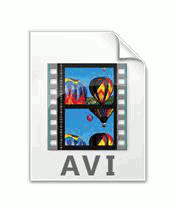
Araştırmaya göre bir AVI dosyası, Windows'a ait bir dosya biçimidir, dosyalara farklı bir işletim sistemi kullanarak erişmek istiyorsak, üçüncü taraf uygulamalarının yardımına ihtiyacımız var. Halihazırda Windows kullanıyorsanız, AVI dosyalarınızı şu şekilde açabilirsiniz.
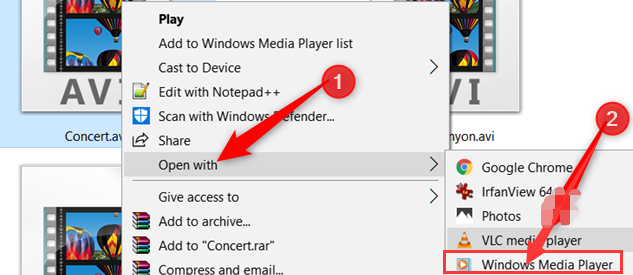
Bir Mac bilgisayar kullanıyorsanız veya işletim sistemi olarak Linux'a sahip bir bilgisayar kullanıyorsanız, devam edebilmek için üçüncü taraf bir uygulama kullanmanız gerekir. Kullanabileceğiniz medya uygulamalarından biri de VLC Media Player'dır. Günümüzün en popüler ve en çok kullanılan multimedya oynatıcılarından biridir ve ayrıca ücretsizdir ve Mac bilgisayarınızda, iOS, Android, Linux ve Windows bilgisayarlarınızda da kullanabilirsiniz. Bu oynatıcının bu kadar popüler olmasının bir başka nedeni de hemen hemen her türlü dosya biçimini desteklemesi ve ayrıca dosyalarınızı düzenlemek için de kullanabilmenizdir.
Artık AVI'nin ne olduğu ve nasıl açılacağı hakkında yeterince fikrimiz olduğuna göre, yapmamız gereken bir sonraki şey AVI dosyasını nasıl dönüştüreceğimizdir. iTunes.
Listemizdeki ilk Aiseesoft Ücretsiz Çevrimiçi Dönüştürücü, AVI'yi iTunes'a dönüştürmek için kullanabileceğimiz en güvenilir araçlardan biridir. Bu çevrimiçi dönüştürücünün iyi yanı, dönüştürücüyü kişisel bilgisayarınıza indirmenize gerek olmamasıdır. AVI dosyalarını doğrudan iTunes'a dönüştürebilirsiniz. AVI'nin yanı sıra, MOV ve MP4'teki dosyaları da dönüştürebilirsiniz ve ayrıca aynı anda birden çok dosyayı dönüştürerek zamandan ve enerjiden tasarruf etmenizi sağlar.
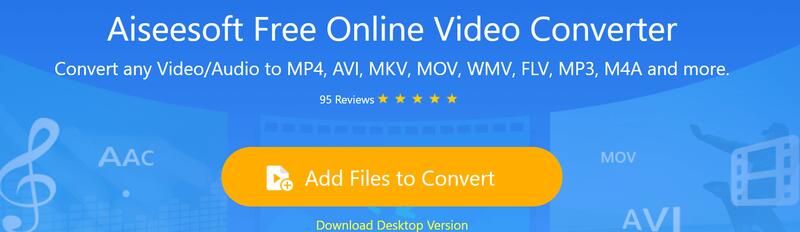
İkinci araç, uzun süredir hasretini çektiğiniz araç olabilir. Medya dosyalarınızı istediğiniz herhangi bir dosya formatına dönüştürmek söz konusu olduğunda ve yine de en iyi kalitede ses veya video dosyalarını alabildiğinizden emin olmanız söz konusu olduğunda en güvenilir araçlardan ve ortaklardan biri olarak kabul edilir. adı verilen bir dönüştürücünün kullanılmasıyla gerçekleşir. FoneDog Video Dönüştürücü. Hem Mac hem de Windows bilgisayarlarla uyumludur, bu nedenle uyumluluk ve erişim kolaylığı söz konusu olduğunda hiçbir sorun olmayacaktır. Bu iyi özelliğin yanı sıra, kesinlikle seveceğiniz, anlaşılması çok kolay bir arayüze sahip olduğu için dönüştürücüyü hızlı bir şekilde kullanabilirsiniz. FoneDog Video Converter hakkında seveceğiniz diğer özelliklerin üzerinden geçelim.
AVI'yi birkaç dakika içinde iTunes'a dönüştürmek için FoneDog Video Converter'ı nasıl kullanabileceğimizi öğrenelim.

İnsanlar ayrıca okur1080'de 4P'yi 2022K'ya Dönüştürmenin En İyi YoluÜcretsiz FLV Dönüştürücüler - En Hızlı FLV Dosyaları Dönüştürme
AVI'nin iTunes'a dönüştürülmesiyle başa çıkmanın pek çok yolu vardır ve bunlardan bazılarını adlandırdığımız için şanslısınız. Yalnızca bütçenizi etkilemeyecek, aynı zamanda dönüştürdüğünüz dosyalardan kesinlikle keyif alacağınızdan emin olacak bir şey aramalısınız.
AVI hakkında daha fazla bilgi edinmenize ve ayrıca AVI'yi iTunes'a dönüştürmenin yollarını belirlemenize yardımcı olduğumuzu umuyoruz. Tüm seçenekler arasından FoneDog Video Converter'ı kullanmanızı öneririz, çünkü o, özlediğiniz eksiksiz pakete sahiptir ve dosyaların kalitesinden ödün vermeden kısa sürede en iyi çıktıları getireceğinden eminiz. ki hepiniz hak ediyorsunuz.
Hinterlassen Sie einen Kommentar
Yorumlamak
Video Converter
4K/HD videoları ve ses'i her şekilde dönüştür ve düzenle
Ücretsiz deneme Ücretsiz denemePopüler makaleler
/
BİLGİLENDİRİCİLANGWEILIG
/
basitKOMPLİZİERT
Vielen Dank! Merhaba, Sie die Wahl:
Excellent
Değerlendirme: 4.8 / 5 (dayalı 94 yorumlar)